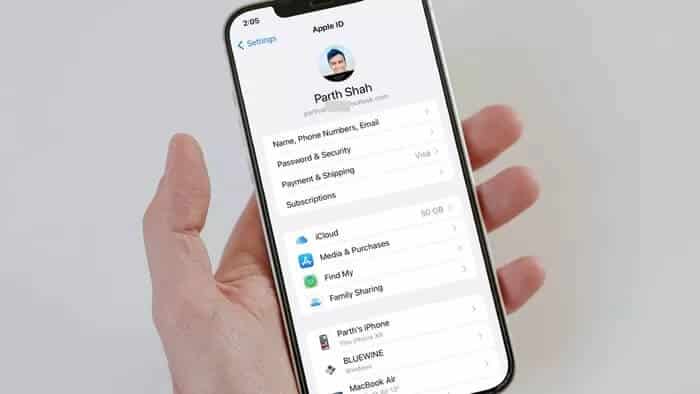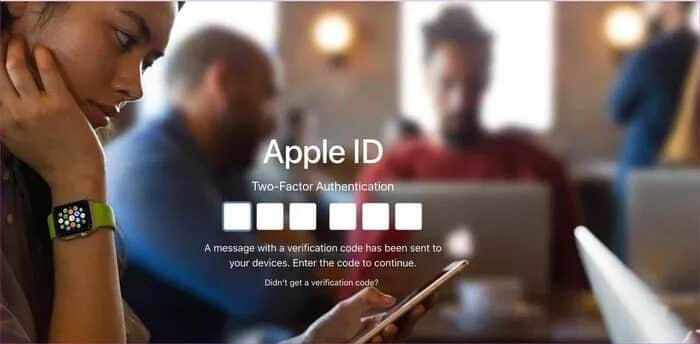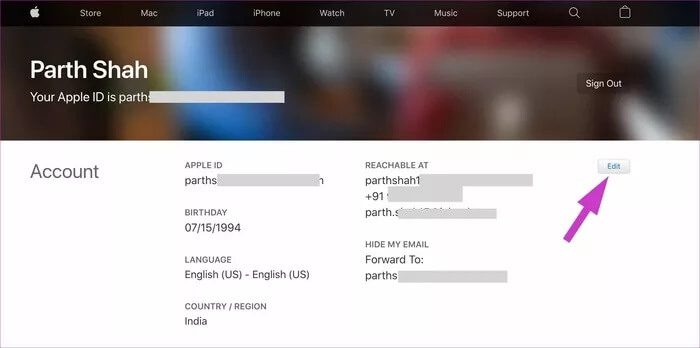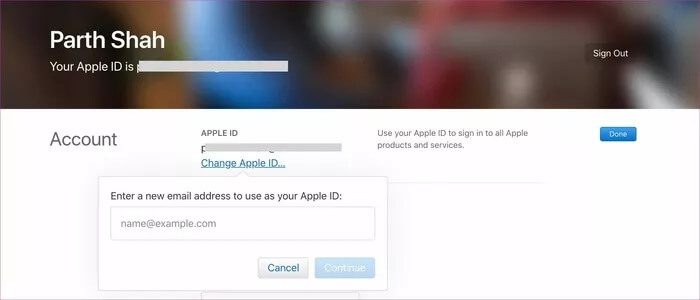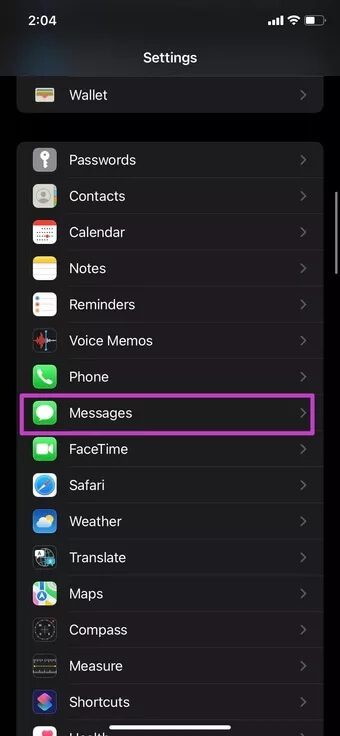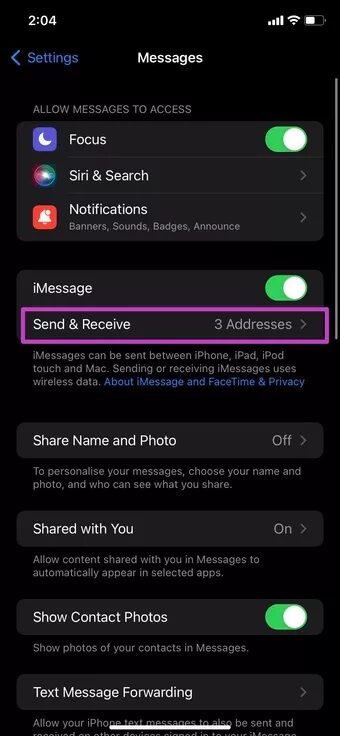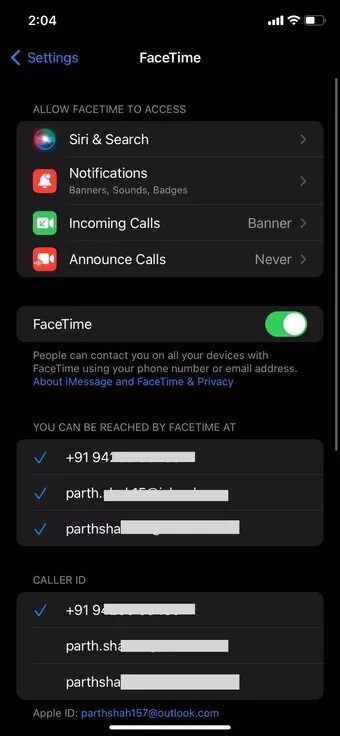So ändern Sie Ihre Apple-E-Mail-ID in eine andere Adresse
هل Ich bin vor kurzem von Android auf iOS gesprungen? Wenn Sie neu in der iPhone-Welt sind, müssen Sie eine neue Apple-ID erstellen. Sie können entweder Ihr iCloud-Konto verwenden oder Ihre vorhandene Gmail- oder Outlook-E-Mail-ID als Ihre Apple-Konto-ID verwenden. mach dir keine Sorgen. Sie können Ihre Apple-E-Mail-ID später ganz einfach in eine andere Adresse ändern. Hier ist wie.
Apple ermöglicht es Ihnen, die Standard-E-Mail-ID für Ihr Apple-Konto zu ändern. Hier sind einige der Gründe, warum Sie es ändern möchten.
Warum müssen Sie Ihre APPLE-E-Mail-ID ändern?
Sie können Ihre iCloud-E-Mail-ID und höher verwenden und sie möglicherweise in Ihre primäre E-Mail-ID von Gmail oder Outlook ändern.
Haben Sie auch schon einmal das iCloud-Webportal überprüft? Es sieht veraltet aus im Vergleich zu den Konkurrenten da draußen. Ein weiterer Grund könnte sein, dass Sie die iCloud ID nicht mehr verwenden und möchten, dass alle Ihre Apple-E-Mails und Kaufbelege von iCloud an Gmail oder Outlook.
ÄNDERUNG DER APPLE-E-MAIL-ID
Leider gibt es keine Möglichkeit, Ihre Apple-E-Mail-ID von Ihrem iPhone oder iPad aus zu ändern. Sie müssen sich auf Ihr Apple-Konto im Web verlassen, um die Änderungen vorzunehmen. Führen Sie die folgenden Schritte aus, um Ihre Apple-E-Mail-ID zu ändern.
Schritt 1: Besuchen Sie Ihr Apple-Konto im Web.
Schritt 2: Melden Sie sich mit Ihren Apple-Kontoanmeldeinformationen an.
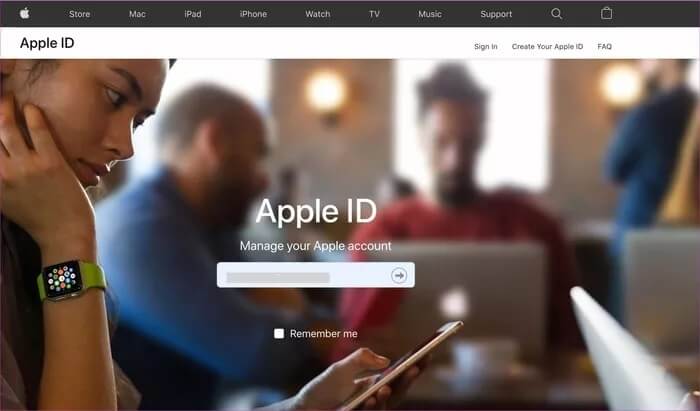
Schritt 4: Klicken Sie auf Ihrer Kontoseite auf die Schaltfläche Bearbeiten auf der rechten Seite.
Schritt 5: Klicken Sie im folgenden Menü auf Apple-ID ändern.
6: Geben Sie eine neue E-Mail-Adresse ein, die Sie als Ihre Apple-ID verwenden möchten.
Schritt 7: Klicken Sie auf Weiter, und Sie können Ihre neue Apple-E-Mail-ID verwenden.
Schritt 8: Wenn Sie Ihre Apple-ID in eine E-Mail-Adresse eines Drittanbieters geändert haben, suchen Sie in Ihrer E-Mail nach einem Bestätigungscode und geben Sie den Code ein.
Nachdem Sie Ihre Apple-E-Mail-ID in eine andere Adresse geändert haben, müssen Sie sicherstellen, dass Benutzer Sie in iMessage und FaceTime über die neue Apple-ID erreichen können.
Nehmen Sie Änderungen in iMessage vor
Apple bietet mehrere Möglichkeiten, wie beispielsweise eine Mobiltelefonnummer und eine Apple-ID, damit jeder Sie über iMessage erreichen kann. Sie müssen im Einstellungsmenü entsprechende Anpassungen vornehmen, um die neue Apple-E-Mail-ID zur Standard-E-Mail-ID zu machen.
Schritt 1: Öffnen Sie die Einstellungen-App auf dem iPhone.
Schritt 2: Scrollen Sie nach unten zu Nachrichten.
3: Öffnen Sie das Menü Senden und Empfangen.
Schritt 4: iMessage zeigt unten Ihre neue Apple-ID an.
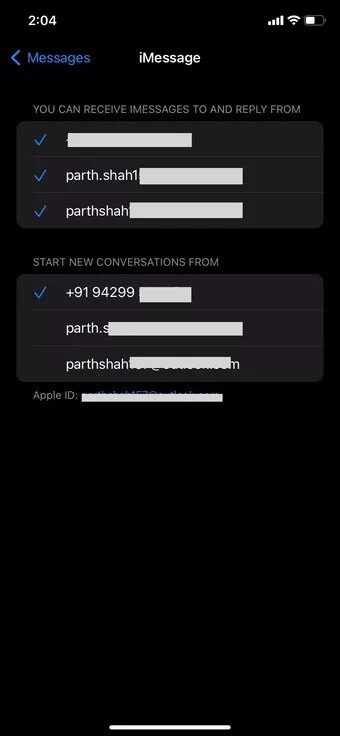
Stellen Sie sicher, dass Sie Ihre neue Apple-ID aus der Liste auswählen. Sie können iMessages empfangen und von der Liste beantworten.
Von nun an kann dich jeder über deine neue Apple-E-Mail-ID in iMessage erreichen.
Nehmen Sie eine Änderung in FaceTime vor
Ähnlich wie bei iMessage müssen Sie auch in FaceTime Änderungen vornehmen. Standardmäßig verwendet FaceTime Ihre Mobiltelefonnummer, damit jeder Sie auf der Plattform kontaktieren kann.
Schritt 1: Öffnen Sie die iPhone-Einstellungen-App.
Schritt 2: Scrollen Sie nach unten zu FaceTime.
3: Bei einigen Benutzern fordert FaceTime Sie möglicherweise auf, sich erneut zu authentifizieren.
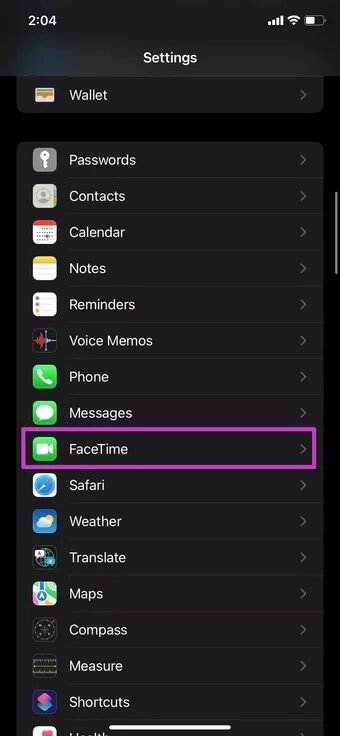
Schritt 4: Melden Sie sich mit Ihrer neuen Apple-ID und Ihrem Passwort an und Sie werden sehen, dass sie in der Liste erscheinen.
Schritt 5: Wählen Sie eine neue Apple-ID aus und jetzt kann Ihnen jeder mit Ihrer neuen Apple-ID FaceTime anzeigen.
Sie haben die E-Mail-Adresse der Apple-ID erfolgreich geändert und die erforderlichen Änderungen auch über das iMessage-Menü und FaceTime vorgenommen. Es kann bestimmte Szenarien geben, in denen Sie Ihre Apple-E-Mail-ID nicht über das Internet ändern können. Lassen Sie uns sie besprechen.
WENN SIE IHRE APPLE-ID NICHT ÄNDERN KÖNNEN
Unter bestimmten Umständen erlaubt Apple Ihnen möglicherweise nicht, Ihre Apple-E-Mail-ID zu ändern.
- Wenn Sie versuchen, Ihre Apple-ID in eine @icloud.com-E-Mail-Adresse zu ändern, die innerhalb der letzten 30 Tage erstellt wurde, werden Sie später aufgefordert, es erneut zu versuchen. Grundsätzlich müssen Sie 30 Tage warten und es dann erneut versuchen.
- Wenn Ihre neue Apple-E-Mail-ID bereits von anderen Familienmitgliedern verwendet wird, lässt Apple nicht zu, dass Sie dieselbe E-Mail-ID mit Ihrem Konto verwenden. Sie müssen diese E-Mail-Adresse aus dem Konto Ihres Familienmitglieds entfernen und es erneut versuchen.
In einigen Regionen können Sie Ihre Telefonnummer als Apple-ID verwenden. Wenn Ihre Apple-ID jedoch bereits eine E-Mail-Adresse hat, können Sie sie in eine Mobiltelefonnummer ändern.
ÄNDERN SIE IHRE APPLE-E-MAIL-ID
Sie können Ihre Apple-ID ganz einfach in eine andere E-Mail-Adresse ändern. Nehmen Sie Änderungen über das Web vor und vergessen Sie nicht, auch Änderungen in iMessage und FaceTime vorzunehmen.